Wachtwoordsleutels (passkeys)
Wachtwoordsleutels of passkeys zijn cryptografische sleutels die een veilig alternatief zijn voor het gebruik van wachtwoorden (en MFA).
Over wachtwoordsleutels
Een wachtwoordsleutel of passkey is een klein versleuteld bestand dat je kunt ontgrendelen met behulp van een pincode of biometrische gegevens om je aan te melden bij een online account.
Opgelet
- Wachtwoordsleutels zijn apparaat gebonden, ze kunnen niet online of naar een ander toestel gesynchroniseerd worden. Wanneer je je toestel verliest zul je je MFA moeten resetten met itsme, tenzij je een back-up MFA methode hebt of een wachtwoordsleutel op een ander apparaat.
- Wachtwoordsleutels voor UGent-accounts worden momenteel alleen ondersteund via Microsoft Authenticator (op Android 14 en nieuwer of iOS 17 en nieuwer) of Windows Hello.
- Wachtwoordsleutels vereisen een bluetooth-verbinding tussen je mobiele apparaat en het apparaat waarop je je aanmeldt.
Aanmaken in Microsoft Authenticator
In de Microsoft Authenticator app (Android of iOS) kan je een wachtwoordsleutel aanmaken.
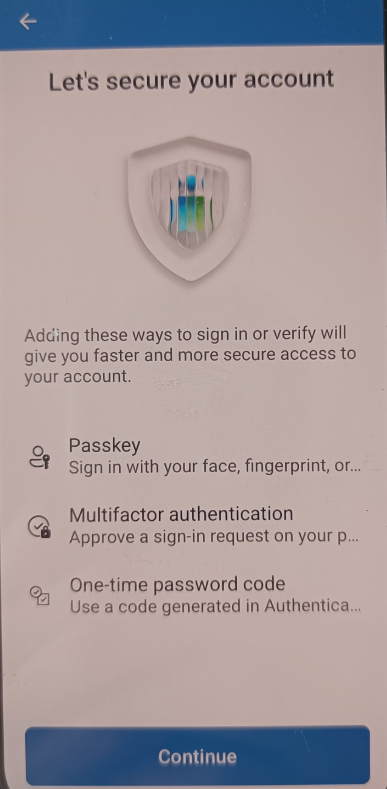
UGent-account bestaat al in Authenticator
Open de Microsoft Authenticator-app op uw mobiele telefoon.
- Selecteer uw account in de lijst en selecteer "Een wachtwoordsleutel maken"
- Klik op "Aanmelden"
- Bevestig na het aanmelden door op "Doorgaan" te klikken
- Er wordt nu een passkey gegenereerd.
UGent-account bestaat nog niet in de Authenticator
Open de Microsoft Authenticator-app op uw mobiele telefoon.
- Klik op het + teken om een nieuw account toe te voegen.
- Selecteer "Werk- of schoolaccount".
- Selecteer "Aanmelden"
- Meld je aan bij je account (inclusief MFA)
- Bevestig na het aanmelden door op" "Doorgaan" te klikken
- Er wordt nu een passkey gegenereerd.
Aanmelden met wachtwoordsleutel
Aanmelden in een webapplicatie met een wachtwoordsleutel in plaats van een wachtwoord (en MFA) verloopt in drie eenvoudige stappen:
- Aangeven dat je wil aanmelden zonder wachtwoord.
- Het apparaat selecteren waarop je wachtwoordsleutel staat.
- Toestemming geven op op uw apparaat (met pincode of biometrische gegevens).
Klik op Aanmeldingsopties onderaan het aanmeldscherm:
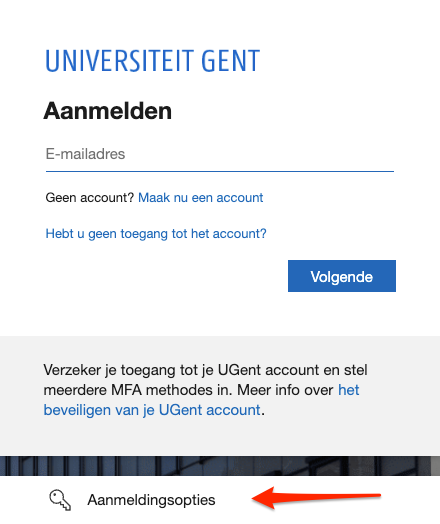
Als je gebruikersnaam reeds is ingevoerd, klik je op Gebruik in de plaats je gezicht, vingerafdruk, pincode of beveiligingssleutel.
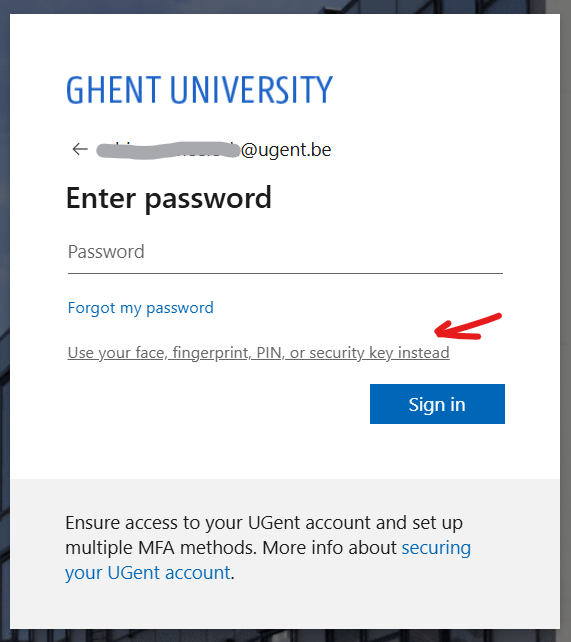
Selecteer het apparaat waarop uw wachtwoordsleutel is opgeslagen
Als je een wachtwoordsleutel hebt ingesteld op je huidige apparaat, kun je meteen de account selecteren om je aan te melden.
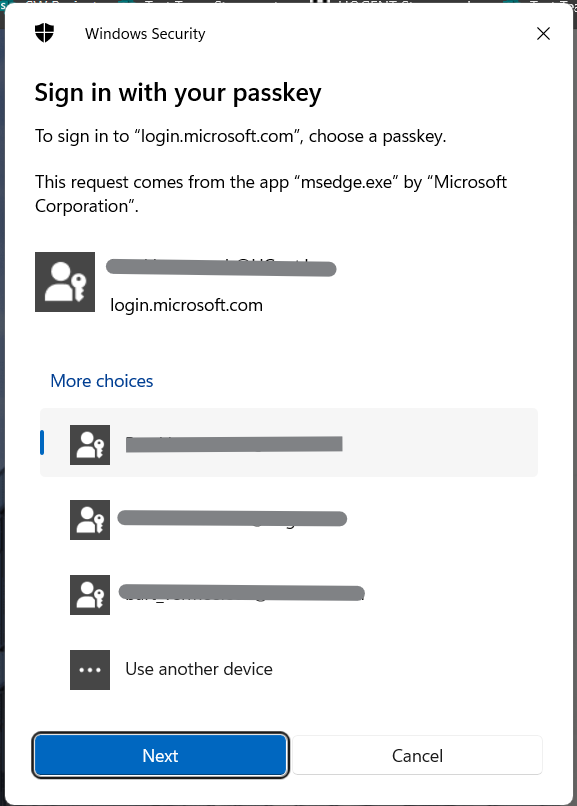
Als je wachtwoordsleutel op een ander apparaat staat, selecteer Gebruik ander apparaat en selecteer je apparaat.
Staat je wachtwoordsleutel op een iPhone, iPad of Android-apparaat dan zal er gevraagd worden om een QR-code te scannen.
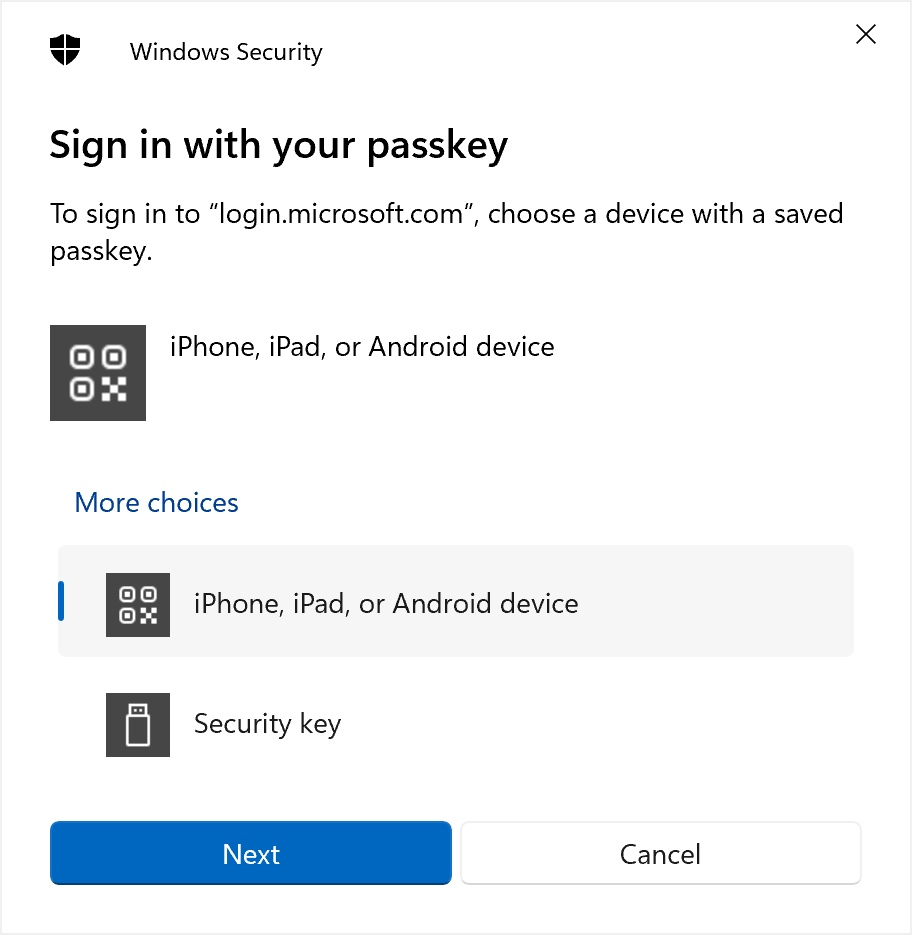
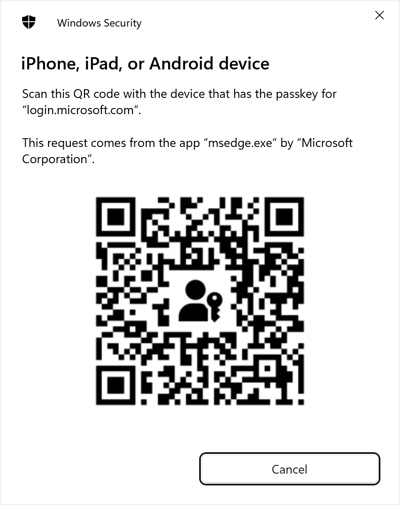
De aanmelding op je apparaat goedkeuren
Je krijgt een melding op je apparaat om de aanmelding met de wachtwoordsleutel goed te keuren.
Als je mobiele apparaat niet wordt weergegeven, controleer dan of op beide apparaten bluetooth is ingeschakeld en selecteer iPhone, iPad of Android-apparaat.